Как добавить и использовать Dyno Bot в Discord – TechCult
Разное / / August 20, 2023
По мере того, как серверы Discord превращаются из простых чатов в активные сообщества, боты играют решающую роль в формировании их динамики. Dyno Bot предлагает решения распространенных проблем, с которыми сталкиваются администраторы серверов, с такими функциями, как модерация, автоматизация и интерактивные команды. В этом руководстве рассматривается процесс добавления и использования Dyno Bot для преобразования управления и общего опыта вашего сообщества Discord.

Оглавление
Как добавить и использовать Dyno Bot в Discord
Бот Dyno Discord — это популярный и универсальный бот, предназначенный для улучшения управления и модерации сервера Discord. Он предоставляет несколько функций, помогающих администраторам серверов поддерживать организованное и привлекательное сообщество Discord.
Некоторые из особенностей Dyno Discord Bot:
- На модерации: Dyno Bot помогает администраторам серверов обеспечивать соблюдение правил сервера, предоставляя администраторам возможность исключать пользователей, блокировать пользователей, отключать пользователей и предупреждать пользователей, которые нарушают правила.
- Автоматизация: Вы можете использовать бота для автоматизации различных задач. Например, приветствие новых участников и назначение ролей на основе таких критериев, как дата присоединения, роль реакции и т. д.
- Ведение журнала: Вы можете использовать бота для отслеживания важных событий на сервере. Например, просмотр и управление активностью сервера.
- Пользовательские команды: администраторы сервера могут создавать настраиваемые команды для предоставления информации, инициирования действий или взаимодействия с пользователями.
- Управление ролями: вы можете использовать бота управления ролями, чтобы назначать роли, когда пользователи присоединяются или выполняют определенные действия. Вы также можете использовать бота для удаления назначенных ролей по мере необходимости.
Хотя основное внимание Dyno Bot уделяет модерации и управлению сервером, он также может поддерживать воспроизведение музыки. Если это так, вы, вероятно, сможете использовать команды для постановки музыки в очередь, воспроизведения музыки, приостановки музыки, пропуска музыки и воспроизведения музыки в голосовых каналах.
Теперь давайте углубимся в шаги по добавлению и использованию этого бота на вашем сервере Discord.
Шаг I: добавьте Dyno Bot
Чтобы пригласить Dyno Bot в свой Discord, вам нужно будет выполнить следующие простые шаги.
1. Посетить Веб-сайт Dyno в вашем браузере.
2. Нажмите на Добавить на сервер.
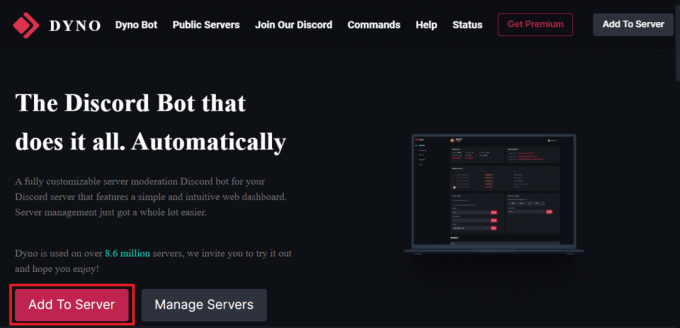
3А. Нажать на Добавить на сервер вариант.
3Б. Выберите желаемый Премиум-план пользоваться дополнительными функциями и завершить оплата.
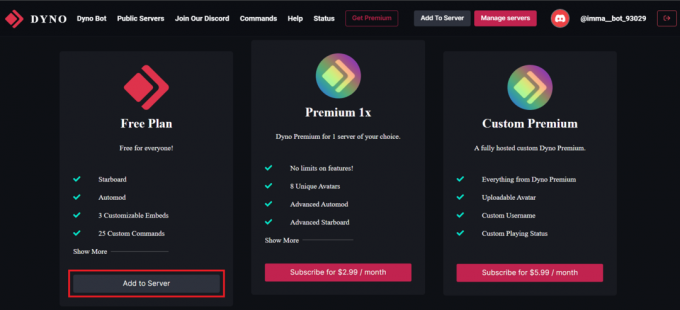
4. Авторизоваться на ваш Discord-аккаунт на следующей странице.
5. Выберите свой желаемый дискорд сервер.

6. Нажмите на Продолжать.

7. Чтобы разрешить Dyno Bot доступ к вашему серверу Discord, нажмите Разрешить для получения необходимых разрешений.

8. Затем решите капча чтобы завершить процесс добавления этого бота на ваш сервер.
Также читайте: Как долго действует Discord Nitro Boost?
Шаг II: Используйте Dyno Bot
Чтобы эффективно использовать Dyno Discord Bot, вы можете настроить несколько параметров, чтобы обеспечить бесперебойную работу вашего сервера, и использовать следующие Дискорд-команды:
1. Установить префикс
Установите префикс команды для Dyno Bot. префикс по умолчанию является !; это символ, который вы используете перед вводом команд бота.
2. Основные команды
Начните с некоторых основных команд:
- !помощь: Получить список доступных команд и их описания
- !помощь [команда]: получить конкретную справку для конкретной команды
3. Команды модерации
Используйте команды модерации для управления своим сервером:
- !kick @user [причина]: удалить пользователя с сервера
- !бан @пользователь [причина]: Запретить пользователю доступ к серверу
- !mute @user [продолжительность] [причина]: отключить пользователя
- !включить звук @пользователя: включить звук пользователя
4. Автоматизированные задачи
Настройте автоматические действия:
!автороль @role: автоматически назначать роль новым участникам
5. !welcomechannel #канал
- Установите канал для приветственных сообщений
- Изучите другие средства автоматизации, основанные на ваших собственных потребностях сервера
6. Пользовательские команды
Создайте свои собственные команды для Dyno Bot на вашем сервере Discord:
- !addcom [команда] [ответ]: добавить пользовательскую команду
- !делком [команда]: удалить пользовательскую команду
7. Управление ролями
Управление ролями с помощью команд:
- !role [пользователь] [роль]: назначить роль пользователю
- !removerole [пользователь] [роль]: удалить роль пользователя
8. Логирование и защита
- Включите ведение журнала таких событий, как присоединение, уход и удаление сообщений.
- Настройте защиту от спама и фильтры ссылок для поддержания качества сервера
9. Воспроизведение музыки (если доступно)
Если ваша версия Dyno Bot поддерживает воспроизведение музыки, используйте такие команды, как !играть, !Пауза, !пропускать, и !останавливаться для управления музыкой в голосовых каналах.
Также читайте: Как использовать бот QOTD в Discord
В этом уроке мы объяснили как использовать дайно бот после добавления его на ваш сервер Discord. С помощью этого бота вы и другие администраторы сервера можете устанавливать правила, приветствовать новых пользователей и автоматически управлять задачами. Это поможет вам создать организованное и заинтересованное сообщество Discord с простой модерацией и функциями. Не стесняйтесь оставлять свои вопросы или предложения в разделе комментариев ниже. Кроме того, продолжайте изучать наш веб-сайт для получения более информативных статей!
Пит — старший штатный писатель в TechCult. Пит любит все, что связано с технологиями, а также в глубине души является заядлым мастером-сделай сам. Он имеет десятилетний опыт написания инструкций, функций и руководств по технологиям в Интернете.



